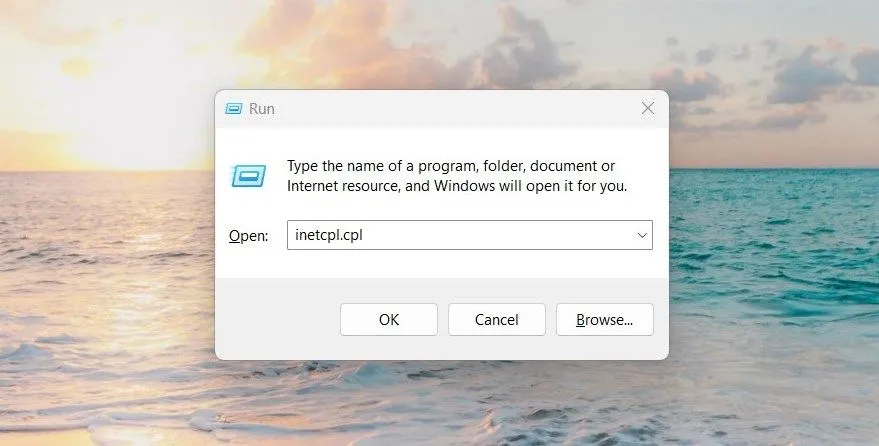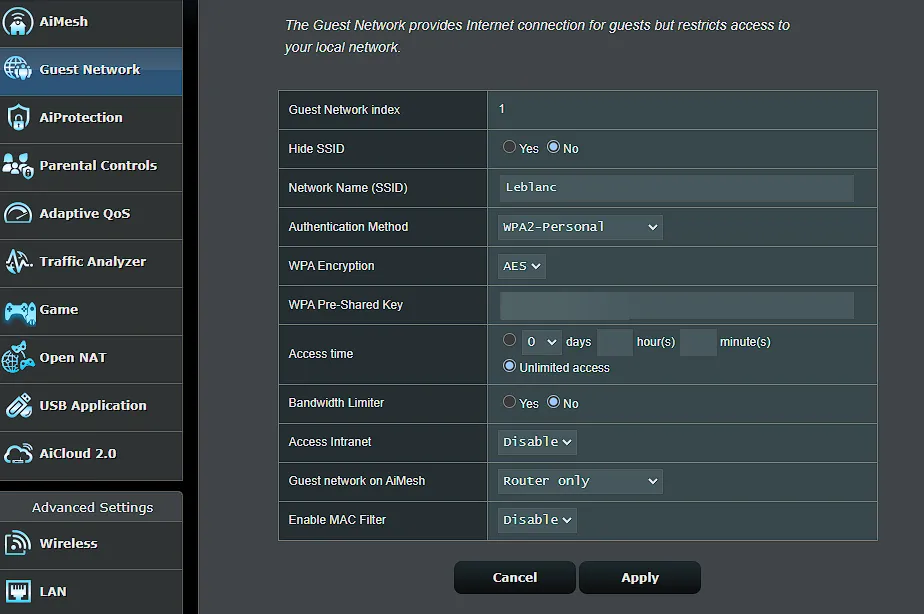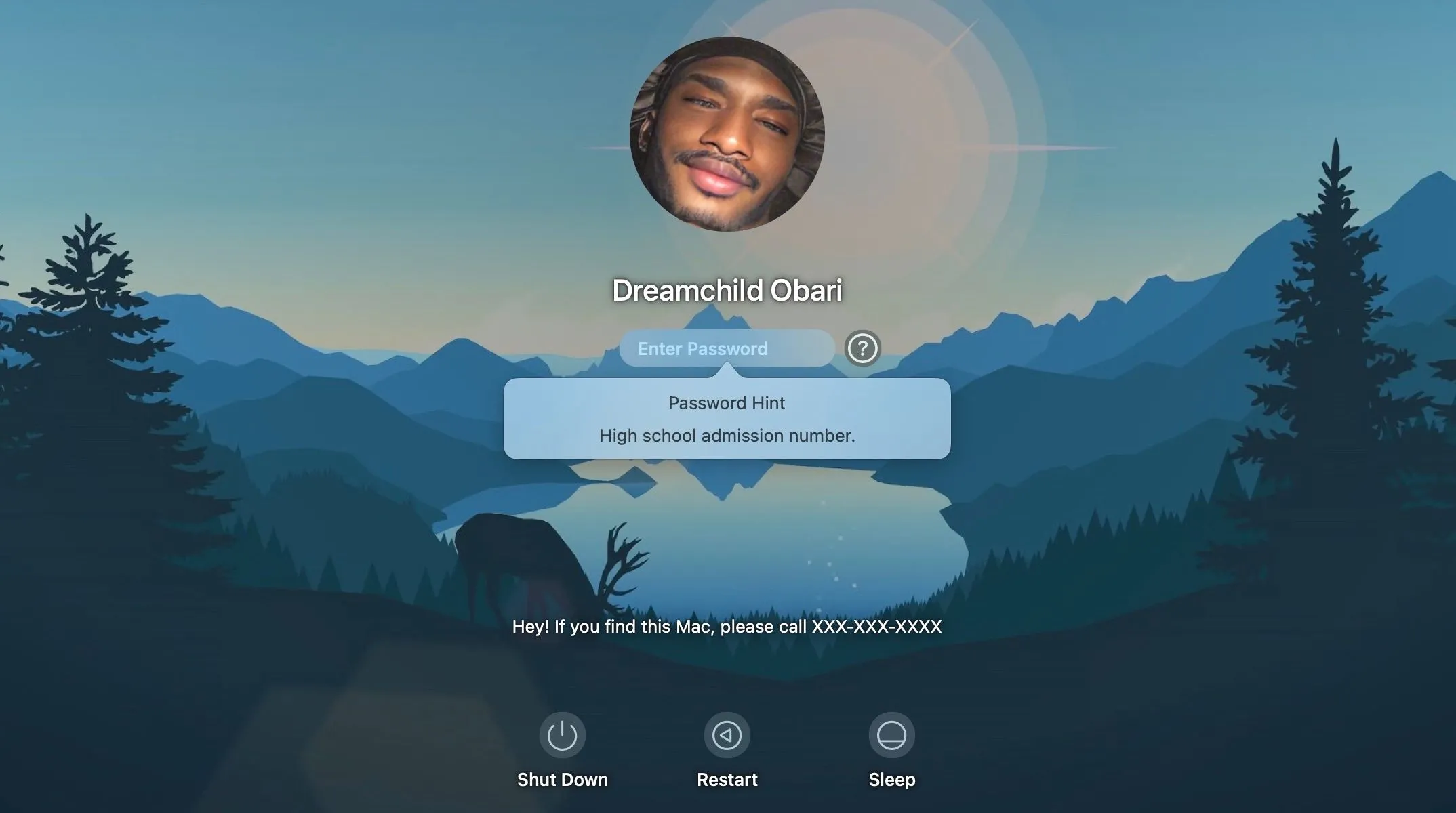Bạn đã cảm thấy khó chịu vì bloatware làm chậm hệ thống Windows của mình? Có một lượng lớn hiệu suất đang bị “khóa” trên chiếc máy tính của bạn khi bản cài đặt Windows bị “làm phiền” bởi các phần mềm thừa thãi, những ứng dụng không cần thiết và các tính năng mà bạn không bao giờ sử dụng. May mắn thay, giải pháp để khắc phục tình trạng này lại vô cùng đơn giản và hiệu quả, giúp máy tính của bạn hoạt động mượt mà và an toàn hơn bao giờ hết.
Windows 11 “Phình To” Hơn Bạn Tưởng: Vì Sao?
Thoạt nhìn, bạn có thể không nhận ra, nhưng Windows chứa đầy những công cụ và chương trình nhỏ mà bạn có thể không bao giờ dùng đến, đặc biệt là trên các máy tính xách tay. Các nhà sản xuất thường cài đặt sẵn bloatware từ các đối tác của họ trên các bản Windows được cài đặt tại nhà máy nhằm mục đích thu thêm lợi nhuận. Điều này bao gồm các chương trình diệt virus, tiện ích điều khiển hệ thống, trình duyệt và vô số ứng dụng khác mà bạn thực sự không cần.
Trong số tất cả bloatware này, điều bạn cần đặc biệt chú ý là các tiện ích điều khiển hệ thống mà nhà sản xuất cài đặt để kiểm soát quạt, chế độ nguồn, đèn nền bàn phím và các tính năng khác của PC. Những công cụ này thường “ngốn” hiệu suất đáng kể và chiếm dụng bộ nhớ trong nền. Tùy thuộc vào nhà sản xuất PC của bạn, bạn có thể tìm thấy các tùy chọn của bên thứ ba được tối ưu hóa tốt hơn và không tiêu tốn nhiều tài nguyên hệ thống đến vậy.
Dù thế nào đi nữa, việc gỡ bỏ bloatware là một trong những điều đầu tiên bạn nên làm khi thiết lập PC mới. May mắn thay, có nhiều cách để bạn có thể dễ dàng “dọn dẹp” sạch sẽ bản cài đặt Windows 11 của mình.
Windows 11 Debloater: Công Cụ “Dọn Dẹp” Hiệu Quả Nhất
Nếu bạn muốn chạy Windows 11 mà không có bloatware hay các yêu cầu phần cứng nghiêm ngặt do Microsoft đặt ra, bạn có thể thử sử dụng Tiny11—một phiên bản Windows đã được “tinh giản” mà không có các ứng dụng không cần thiết, bao gồm cả Microsoft Edge. Tuy nhiên, nếu việc cài đặt lại hoàn toàn quá phức tạp, thì công cụ Windows 11 Debloater của FreeTimeTech là một giải pháp tuyệt vời.
Công cụ này là một tập hợp các script PowerShell cho phép bạn tắt hoặc bật các ứng dụng, tính năng và cải tiến hiệu suất cụ thể của Windows chỉ bằng một cú nhấp chuột. Chương trình sẽ hiển thị tóm tắt về những gì mỗi script sẽ thực hiện trước khi bạn chạy nó, và bạn thậm chí có thể chỉnh sửa các script theo ý muốn để tạo ra các thay đổi tùy chỉnh.
Để dễ sử dụng, Windows 11 Debloater được chia thành ba phần chính:
- EZ Debloater: Bao gồm các nút để thực hiện các tinh chỉnh Windows đơn giản như tắt Cortana hoặc OneDrive, ngăn Edge tự động mở các tệp PDF, bật lịch sử clipboard, và nhiều hơn nữa.
- Advanced Debloater: Cung cấp các tùy chọn để tinh chỉnh cơ bản cho thiết bị của bạn. Bạn cũng có các lựa chọn cài đặt sẵn cho máy tính để bàn, máy tính xách tay, cài đặt với các thay đổi tối thiểu, và thậm chí cho máy ảo.
- Fine-Tuning Debloater: Đúng như tên gọi, đây là phần mạnh mẽ nhất trong chương trình, với các tùy chọn để cài đặt hoặc gỡ cài đặt các công cụ hệ thống khác nhau, các ứng dụng của bên thứ ba như trình duyệt và công cụ liên lạc, các tùy chọn kiểm soát quyền riêng tư, cài đặt hệ thống Windows, tùy chọn bảo mật, và nhiều hơn nữa.
Điều tuyệt vời nhất về Windows 11 Debloater là sự dễ sử dụng của nó. Bạn không cần phải hiểu biết sâu rộng về Windows để bắt đầu sử dụng. Trong phần Advanced Debloater, bạn có thể chọn tùy chọn cài đặt sẵn phù hợp nhất với nhu cầu của mình hoặc sử dụng EZ Debloater để bật hoặc tắt chức năng cụ thể trên PC. Thậm chí còn có một cài đặt gỡ bỏ bloatware bằng một cú nhấp chuột, giúp loại bỏ hầu hết các phần mềm thừa khỏi hệ thống của bạn chỉ trong tích tắc.
Phần Fine-Tuning Debloater thoạt nhìn có vẻ đáng sợ, chỉ bởi số lượng tùy chọn khổng lồ mà nó có. Nếu bạn không chắc chắn về chức năng của một script cụ thể trong chương trình, chỉ cần di chuột qua nút radio trong giây lát, một chú giải công cụ giải thích tùy chọn sẽ hiện lên.
Sau khi đã chọn tất cả các tùy chọn mong muốn, bạn hãy truy cập phần Output, nhấp vào nút Output PowerShell để xem script, sau đó nhấp vào nút Run PowerShell để chạy script. Bạn cũng có thể tạo các script PowerShell tùy chỉnh để lưu cài đặt của mình và nhanh chóng áp dụng chúng trên bất kỳ hệ thống Windows 11 nào.
Tôi sử dụng Windows 11 Debloater trên tất cả các hệ thống Windows của mình để gỡ cài đặt OneDrive và tắt các tính năng theo dõi khác nhau của Windows như Telemetry, Wi-Fi Sense, Activity History và Location Tracking. Khi cài đặt mới, tôi cũng sử dụng công cụ này để nhanh chóng bật chế độ tối (dark mode) và cài đặt Firefox, Discord, một số Dot Net runtimes, PowerToys, Git, Python, và một vài công cụ phát triển khác mà tôi thường dùng.
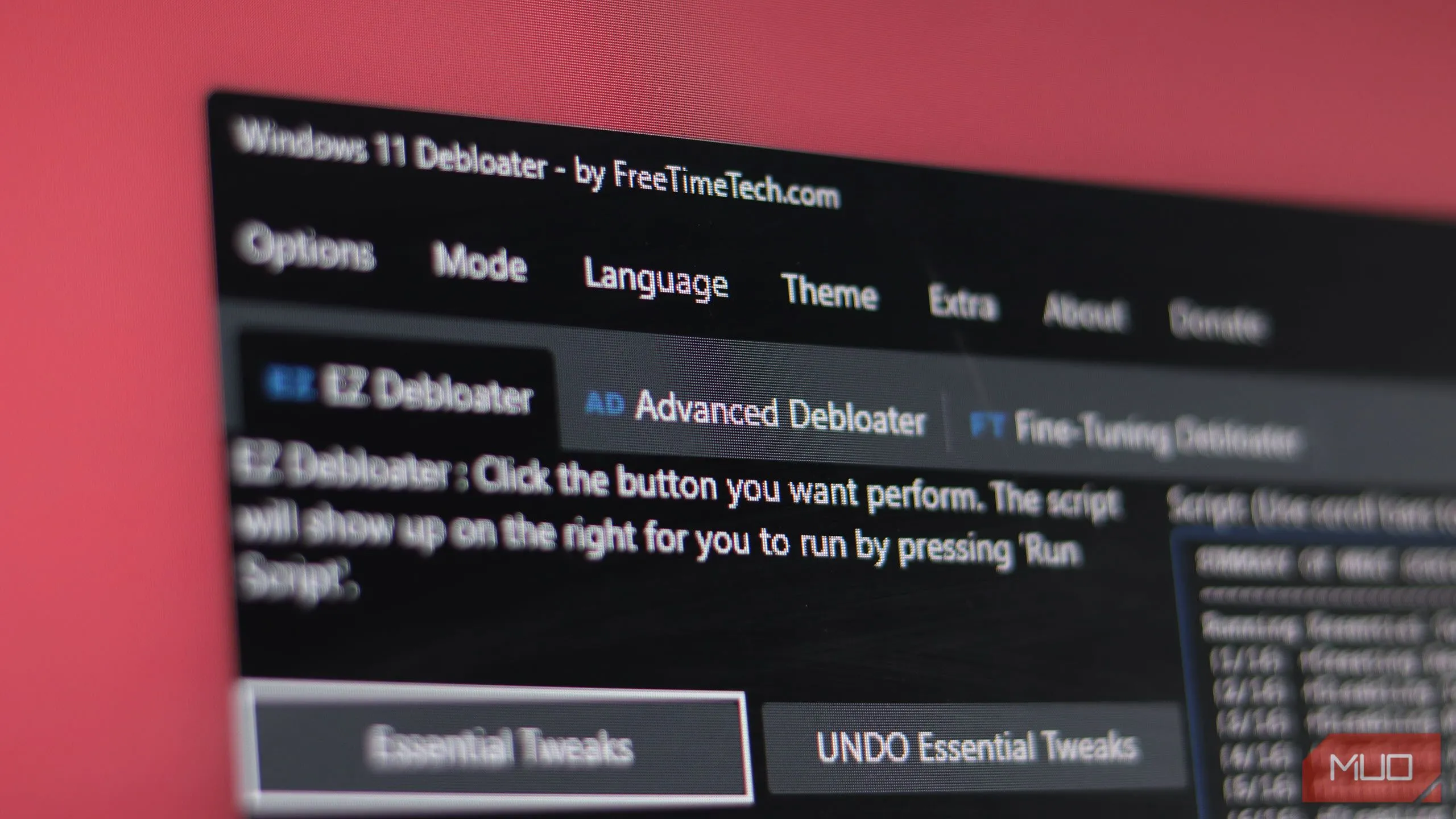 Giao diện chính của Windows 11 Debloater với các tùy chọn gỡ bỏ và tinh chỉnh hệ thống.
Giao diện chính của Windows 11 Debloater với các tùy chọn gỡ bỏ và tinh chỉnh hệ thống.
Công cụ này không cài đặt mọi thứ bạn cần, và bạn vẫn sẽ phải thiết lập PC theo ý muốn và cài đặt bất kỳ chương trình nào không có trong các script cài đặt. Tuy nhiên, Windows 11 Debloater là một cách tuyệt vời để nhanh chóng loại bỏ bloatware và các cài đặt quyền riêng tư xâm phạm, cũng như cài đặt một bộ ứng dụng khởi động để đưa bản cài đặt Windows 11 của bạn vào hoạt động ngay lập tức.
Gỡ Bỏ Bloatware: Lợi Ích Ngoài Tốc Độ Là Bảo Mật Dữ Liệu
Việc gỡ bỏ bloatware trên Windows không chỉ giúp tăng tốc PC của bạn. Nó còn có thể giúp bảo mật dữ liệu của bạn. Loại bỏ các ứng dụng và tính năng không cần thiết được cài đặt sẵn sẽ giảm thiểu khả năng phần mềm độc hại khai thác lỗ hổng để xâm nhập vào hệ thống của bạn. Windows 11 Debloater cũng có tùy chọn Windows Security Updates Only (Chỉ cập nhật bảo mật Windows) để đảm bảo bạn nhận được các bản cập nhật bảo mật mới nhất mà không có bất kỳ xáo trộn nào khác đối với hệ thống của mình.
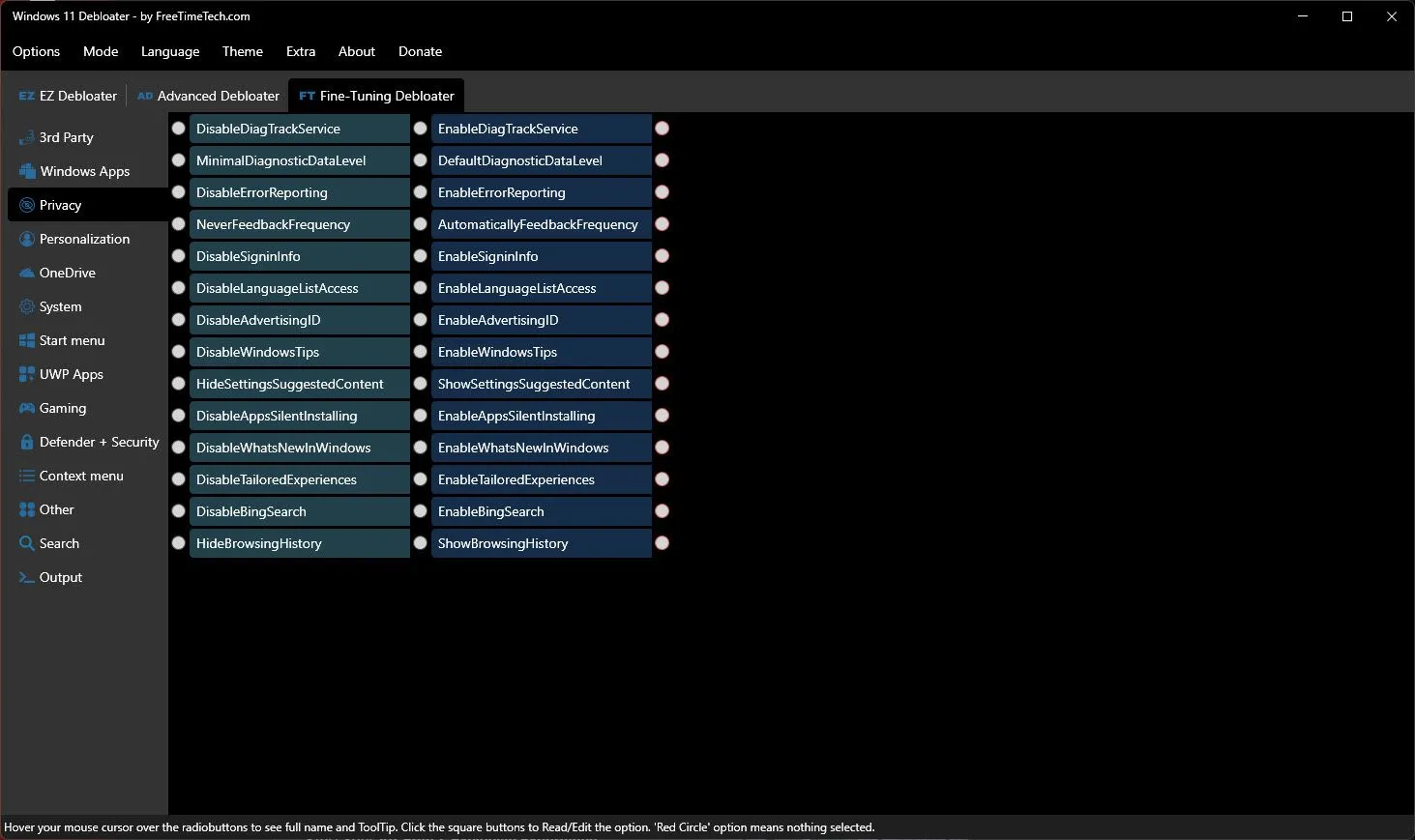 Màn hình tùy chỉnh quyền riêng tư trong Windows 11 Debloater giúp bảo vệ dữ liệu người dùng.
Màn hình tùy chỉnh quyền riêng tư trong Windows 11 Debloater giúp bảo vệ dữ liệu người dùng.
Các tính năng của Windows như Telemetry thu thập dữ liệu của bạn và chia sẻ nó với các bên thứ ba. Mặc dù có những lợi ích nhất định khi cho phép Windows thu thập dữ liệu chẩn đoán của bạn, việc loại bỏ các ứng dụng và tính năng không cần thiết là cách dễ nhất để giữ an toàn cho dữ liệu nếu bạn muốn một bản cài đặt Windows “bất khả xâm phạm”.
Vì vậy, nếu bạn vẫn đang sử dụng phiên bản Windows chậm chạp và “cồng kềnh” đi kèm với PC của mình, đã đến lúc bạn cần nắm quyền kiểm soát và giải phóng tất cả hiệu suất bị “khóa” đó. Bạn sẽ thực sự bất ngờ với kết quả đấy!